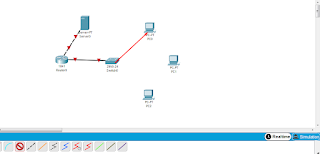CONFIGURASI FIREWALL PADA CISCO
Assalamu'alaikum wr.wb
Firewall adalah sistem keamanan pada jaringan komputer. Beberapa dari kalian tentunya sudah tidak asing lagi dengan istilah berikut, bukan? Ya, "tembok api" berperan penting dalam sebuah PC, khususnya yang beroperasi Windows, di mana perangkat ini mampu mencegah masuknya hal-hal berbahaya ke komputer, seperti virus dan malware.
Fungsi Firewall adalah untuk melindungi jaringan komputer saat menggunakan internet. Termasuk juga mengontrol pergerakan data saat sedang mengakses jaringan privat. Keluar masuk nya jaringan akan melewati firewall dimana akan dilakukan pemeriksaan, seperti menyaring, membatasi atau menolak.
Firewall bukan hanya berfungsi untuk merekam aktivitas pengguna saja. Lebih pentingnya, fungsi firewall adalah untuk mencegah terjadinya kebocoran informasi yang berharga, seperti data pribadi atau dokumen perusahaan. Sistem keamanan tersebut juga mampu mencegah user untuk mengirimkan data yang bersifat penting atau rahasia ke pihak lain.
Firewall juga memiliki fasilitas fitur VPN (Virtual Private Network) yang bisa kamu gunakan untuk mengakses situs yang di blokir. Hal itu bisa membantu kamu mengingatkan produktivitas karena kamu bisa mendapatkan lebih banyak sumber.
Jenis-jenis Firewall
Terdapat dua jenis firewall, yaitu hardware dan software. Keduanya memiliki konfigurasi atau pengaturan yang berbeda. Meski begitu, keduanya tetap memiliki fungsi utama yang sama: melindungi keamanan jaringan.
Firewall Berbasis Hardware
Firewall berbasis hardware adalah piranti keras yang terdapat dalam sistem jaringan, misalnya router. Firewall macam ini memerlukan konfigurasi untuk dapat bekerja secara efektif. Untuk dapat bekerja, firewall menggunakan teknik filter untuk menentukan packet utama, sumber dan tujuannya. Secara internal, sistem akan membandingkan data menurut aturan yang terapkan kemudian, ia memutuskan data mana yang perlu di-drop atau diteruskan ke tujuan.
Firewall Berbasis Software
Firewall berbasis software adalah solusi untuk perlindungan jaringan bagi pengguna internet di rumah. Biasanya, firewall ini diciptakan dalam bentuk aplikasi terpisah maupun sebagai fitur tambahan dari anti-virus. Jenis firewall ini melindungi trafik inbound dan juga outbound, selain juga menghindarkan Anda dari virus Trojan serta Worm.
Berikut dibawah adalah cara konfigurasi Firewall pada cisco.
1.Tambahkan Router pilih 1841
2.Tambahkan Switch pilih 2950-24
3.Lalu tambahkan Server
4.Tambahkan PC sampai 3 kali
5.Pilih kabel Cros-Over lalu klik di bagian router dan arahkan ke server
6.Pilih fastEthernet0/0
7.Arahkan ke server lalu pilih juga fastEthernet0/0
8.Untuk menyambungkan router ke switch menggunakan kabel Straight-Through
9.Pilih fastEthernet0/1
10.Arahkan kabel ke switch pilih fastEthernet0/2 lalu tarik ke bagian PC0
11.Pilih fastEthernet0
12.Lakukan seperti contoh di atas
14.Setelah itu masukan IP Address dan Default Gateway ikuti saja seperti contoh dibawah
15.Klik Router masuk ke bagian config dan pilih FastEthernet0/0
16.Masukan IP lalu ceklin "on"
17.Setelah itu masuk ke bagian FastEthernet0/1 dan masukan IP lalu ceklis bagian "on"
18.Untuk mengecek server ke rourter sudah terhubung atau belum bisa klik server pilih Desktop masuk kebagian Command Prompt
19.Ketik ping masukan IP jika sudah sama seperti gambar dibawah maka sudah terhubung antara server dengan router
20.Klik bagian PC0 lalu pilih Desktop masuk ke bagian IP configuration
21.Lalu masukan semua IP Address ke semua PC pastikan IP yang belakang harus sesuai urutan seperti PC0 masukan IP terakhir 1.2 dan PC1 1.3 dan seterusnya
22.Setelah semua IP sudah di masukan ke PC pastikan di cek sudah terhubung atau belum untuk, mengecek lakukan sama seperti nomor 19 klik PC pilih Desktop dan masuk ke command promt
23.Ketik ping dan masukan IP nya jika hasil nya seperti gambar maka PC sudah terhubung ke server
24.Setelah itu cek kembali apakah server sudah terhubung ke PC untuk mengecek server terhubung ke semua PC lakukan seperti sebelumnya
25.Masukan semua PC ke server jika hasil nya sama seperti gambar dibawah maka semua PC sudah terhubung ke server
26.Setelah itu klik Router untuk block 1 PC kalian bisa ikuti saja seperti contoh dibawah!
27.Setelah itu masuk ke bagian command promt pada server untuk mengecek pc yang di block ikuti saja seperti contoh dibawah setelah itu kalian close saja
28.Setelah itu masuk ke bagian command pormt pada PC0 dan cek masukan IP server jika seperti ini maka sudah berhasil untuk mengconfigurasi firewall
Itulah cara konfigurasi Firewall pada cisco semoga bermanfaat, sekian dari saya Wassalamu'alaikum wr.wb